共享路径的添加
添加共享路径。
设置基本路径信息,如路径名称和路径代码。
操作步骤:
-
点击页眉处齿轮状的管理员菜单图标。
齿轮状图标仅显示于拥有管理权限的用户的页面。 -
点击[Garoon 系统管理]。
-
选择“各应用程序的管理”标签页。
-
点击[Workflow]。
-
点击[路径列表]。
-
在“路径列表”页面上,选择“共享路径”标签,然后点击[添加共享路径]。
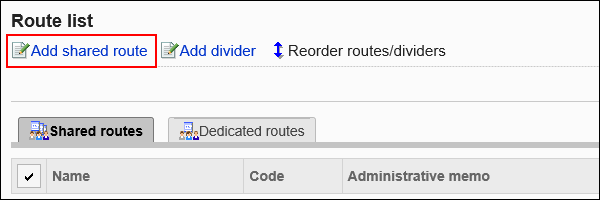
-
在“添加共享路径”页面上,设置所需的项目。
-
确认设置内容,点击[添加]。
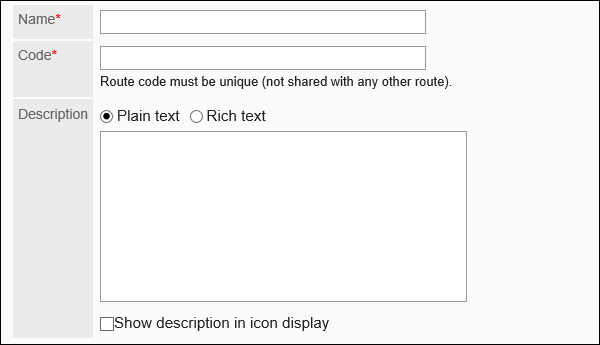
| 项目 | 说明 |
|---|---|
| 路径名称 | 输入路径的名称。 |
| 路径代码 | 用于标识路径的唯一代码。 |
| 路径的说明 | 输入共享路径的说明。可使用格式编辑。 希望在其他页面中打开说明时,勾选“使用图标显示”的复选框。 输入的内容将显示在用户的“申请的创建(路径的设置)”页面。 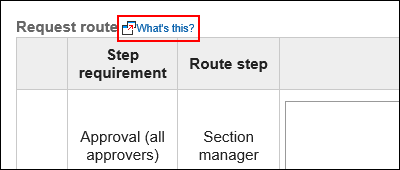
|